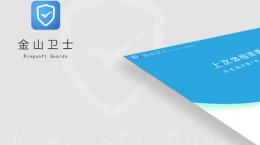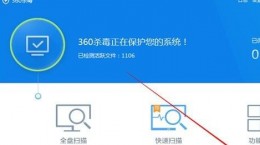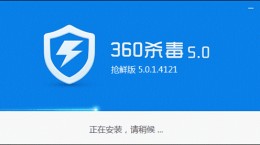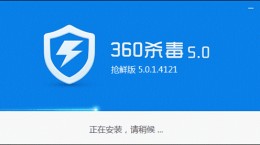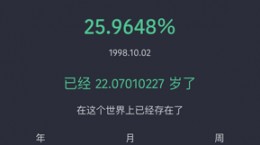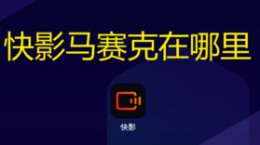腾讯安全管家怎么设置拦截?在我们进行网上冲浪的时候不免会经常遇到各种广告的弹窗十分的烦人,届时我们可以通过使用腾讯安全管家来对这些弹窗进行拦截。还不知道如何设置拦截的小伙伴们,赶紧一起来看看吧。

腾讯安全管家拦截设置方法
打开腾讯电脑管家后点击左边侧栏中的“工具箱”功能。
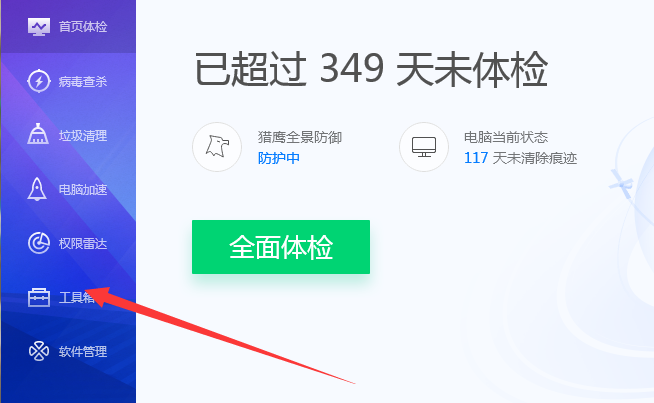
在工具箱中间我们就可以看到“网页广告过滤”的设置。
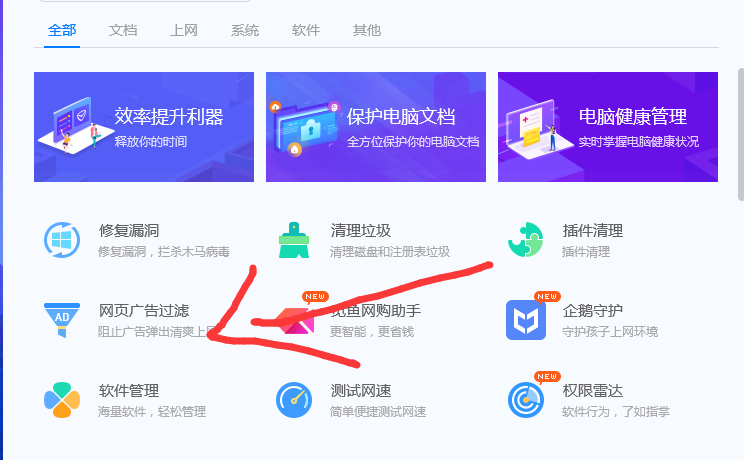
鼠标点击进入之后我们就可以看到多种过滤的方式。
“过滤规则”的选项我们直接将右边的全部选项给开启就行,没有什么其他的设置。
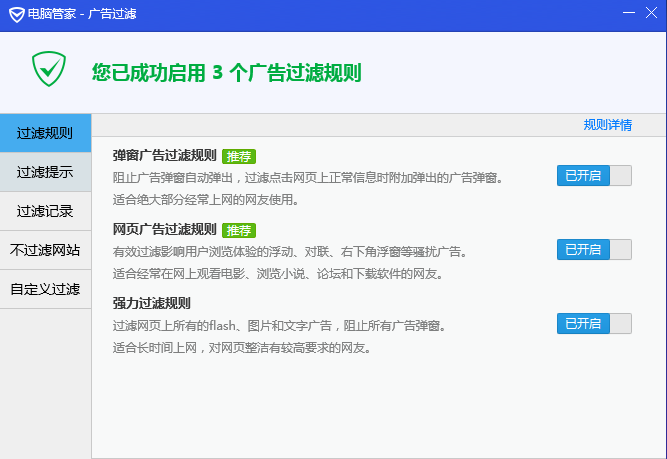
“过滤提示”中我们可以选择软件推荐的模式也可以选择清净模式(当然清净模式更好)

“过滤记录”里你可以选择开启拦截的记录(都拦截的基本上都是垃圾信息)
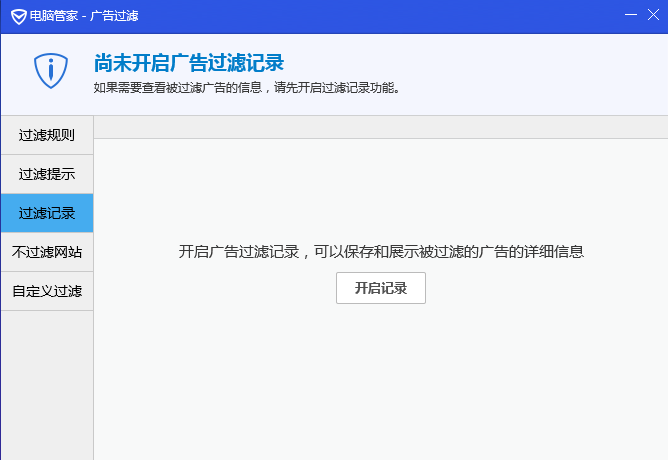
“不过滤网站”中你可以设置指定的网站,设置完成之后软件就不会对该网址进行过滤
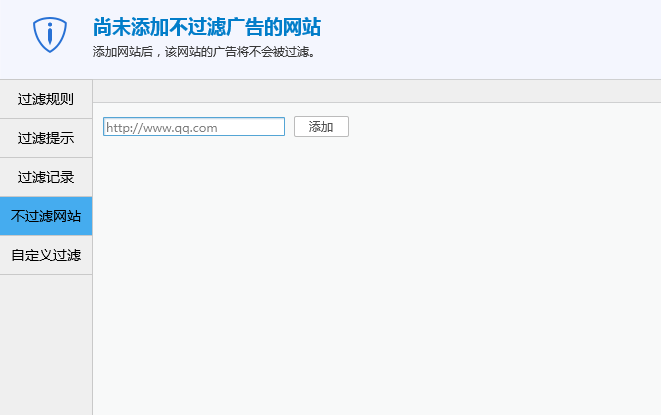
“自定义过滤”中你可以根据提示去设置过滤的模式等操作。
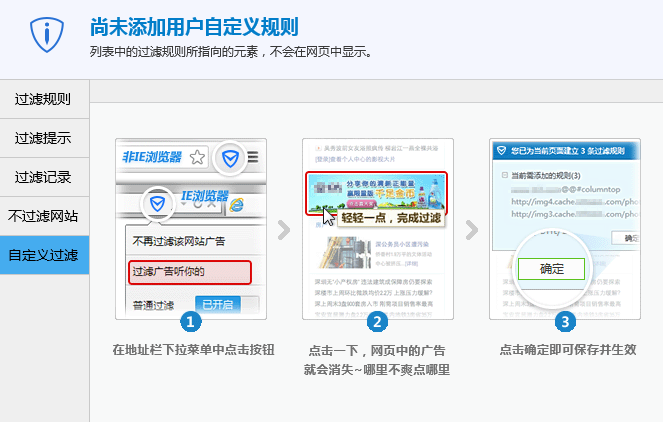
设置完成之后我们再进行网页浏览的时候那些垃圾广告就都会被腾讯电脑管家给屏蔽掉。